
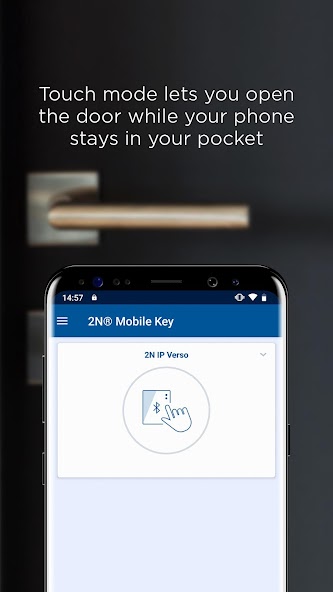
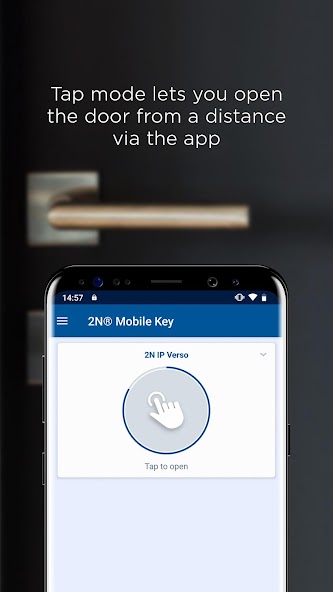
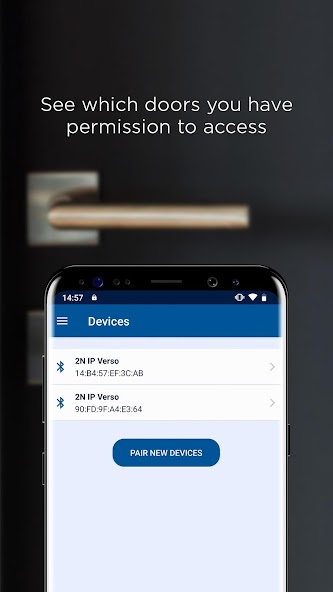
เปิดประตูสู่นวัตกรรม
Mobile Key 3 จาก 2N ช่วยให้คุณมีความสามารถในการใช้โทรศัพท์มือถือของคุณเป็นข้อมูลรับรองการเข้าถึงและกุญแจสู่ประตูของคุณ เวอร์ชันล่าสุดของเราแนะนำเทคโนโลยี Wavekey ที่ได้รับการจดสิทธิบัตรเพื่อนำความน่าเชื่อถือที่ไม่เคยเกิดขึ้นมาก่อนความเร็วในการเปิดและความปลอดภัยของโซลูชัน
เทคโนโลยี Wavekey ช่วยให้การเปิดประตูรู้สึกได้ทันทีเมื่อผู้อ่านสัมผัส นอกจากนี้ยังช่วยป้องกันการเปิดประตูที่ไม่พึงประสงค์ด้วยโทรศัพท์แบบคงที่และความพยายามเพื่อให้แน่ใจว่าโทรศัพท์เคลื่อนตัวออกจากผู้อ่านจะไม่รับรองความถูกต้อง
การรักษาความปลอดภัยข้อมูลรับรองบลูทู ธ รับประกันโดยการเข้ารหัส AES เกรด AES ของรัฐบาลผ่านช่องทางที่เป็นกรรมสิทธิ์ของเรา ได้รับประโยชน์จากตัวเลือกการปลดล็อคประตู NFC ด้วยเช่นกันหากโทรศัพท์และเครื่องอ่าน 2N ของคุณรองรับ
ใช้ร่วมกับ2N® IP Intercoms หรือหน่วยการเข้าถึงที่เหมาะสม Mobile Key นำเสนอโซลูชันการเข้าถึงแบบคีย์ที่สะดวกสบายปลอดภัยและเชื่อถือได้
โหมดการทำงานรวมถึง:
'โหมดสัมผัส' ซึ่งช่วยให้คุณเปิดประตูโดยไม่ต้องถอดโทรศัพท์ออกจากกระเป๋าหรือกระเป๋าของคุณเพียงแค่สัมผัสผู้อ่าน เพลิดเพลินไปกับประสบการณ์การเข้าถึงที่ราบรื่นและสะดวกแม้ว่ามือของคุณจะเต็ม
'TAP MODE' ซึ่งช่วยให้คุณสามารถเปิดการเปิดประตูได้ในระยะไกลมากขึ้นโดยการแตะปุ่มในแอพ เหมาะสำหรับที่จอดรถหรือทางเข้าโรงรถ
'โหมดการ์ด' ช่วยให้คุณสามารถตรวจสอบสิทธิ์โดยการนำเสนอโทรศัพท์ของคุณกับผู้อ่านโดยไม่จำเป็นต้องปลดล็อกหน้าจอปิดใช้งานโดยค่าเริ่มต้น ต้องใช้ 'โหมดแตะ' ที่เปิดใช้งานโดยผู้ดูแลระบบและเปิดใช้งานในแอพ
'โหมดการเคลื่อนไหว' ช่วยให้การพิสูจน์ตัวตนถูกเรียกผ่านการเคลื่อนไหวที่ตรวจพบในกล้องของอินเตอร์คอม ต้องมีการกำหนดค่าโดยผู้ดูแลระบบผู้อ่านและสิทธิ์การใช้งานวิดีโอขั้นสูงใน Reader
คุณสมบัติอื่น ๆ ได้แก่ :
•ข้อมูลรับรองฟรีไม่ จำกัด
•ข้อเสนอแนะการสั่นสะเทือน
•การเข้ารหัส AES
•การเข้าถึงเวลา จำกัด
•วิดเจ็ตหน้าจอหลัก
•ตัวเลือกการปลดล็อคประตู NFC
•โหมดการรับรองความถูกต้องที่รองรับพร้อมกัน
•การแทนที่ความไวด้วยตนเองต่ออุปกรณ์
คำแนะนำการตั้งค่า:
•ดาวน์โหลดและติดตั้งแอพ
•เลือกว่าคุณต้องการใช้บลูทู ธ เท่านั้นบลูทู ธ & NFC หรือ NFC ในแอพเท่านั้น
•เลือกโหมดการรับรองความถูกต้องใน Bluetooth ที่เปิดใช้งาน2N® IP Intercom หรือหน่วยการเข้าถึง
•เพิ่มผู้ใช้ใหม่ลงในไดเรกทอรีและสร้างรหัสพินจับคู่
•หากคุณต้องการใช้ NFC ให้ตรวจสอบให้แน่ใจว่า NFC ถูกเลือกใน NFC ที่เปิดใช้งาน2N® IP Intercom หรือหน่วยการเข้าถึง (คุณจะต้องติดตั้งใบอนุญาต NFC ไปยังอุปกรณ์ 2N)
•เริ่มโหมดการจับคู่ในแอพและเลือกอุปกรณ์ที่คุณต้องการจับคู่ (คุณต้องอยู่ในช่วงของอุปกรณ์สำหรับโหมด 'สัมผัส' คุณอาจต้องสัมผัสอุปกรณ์เพื่อให้สามารถมองเห็นได้ในแอป)
•ป้อนรหัสพินจับคู่เมื่อได้รับแจ้ง
•หลังจากการจับคู่ที่ประสบความสำเร็จตอนนี้คุณสามารถป้อนประตูทั้งหมดในไซต์เดียวกันโดยใช้แอพ